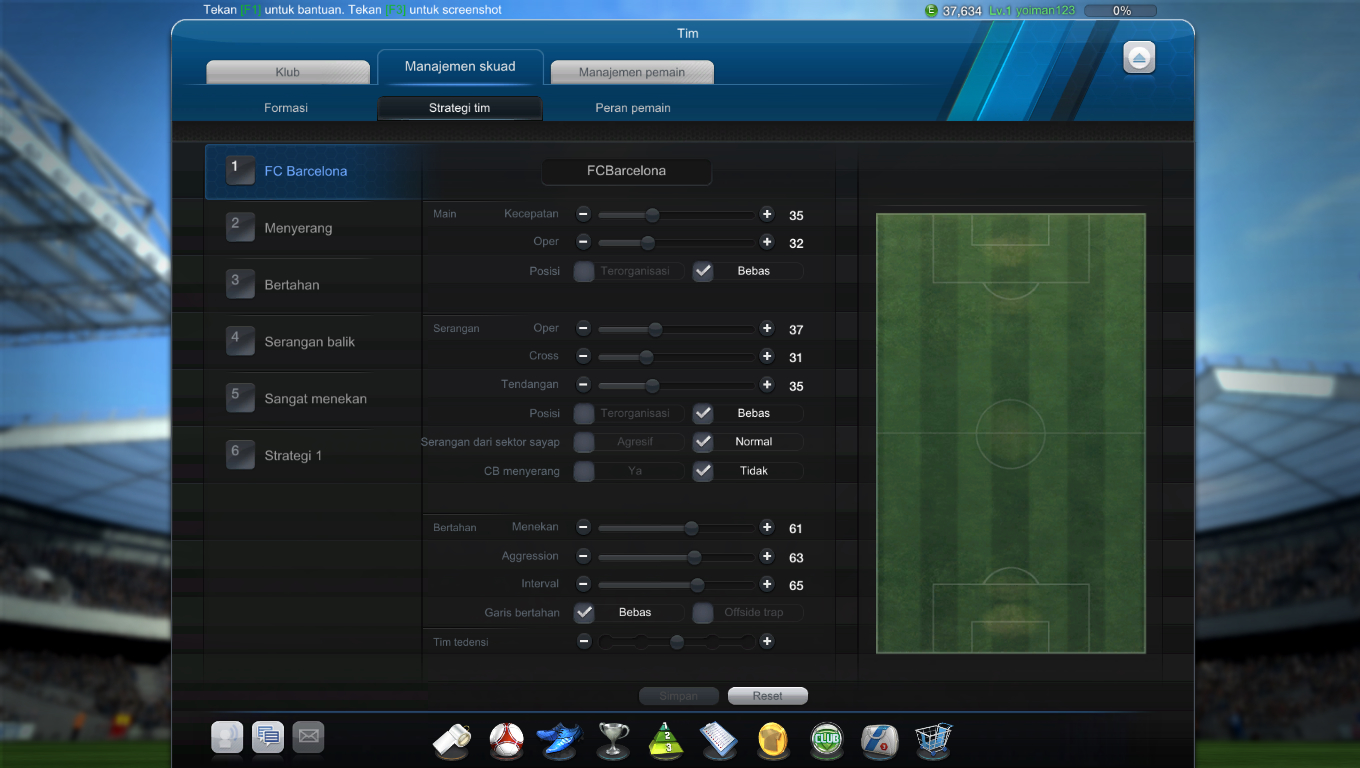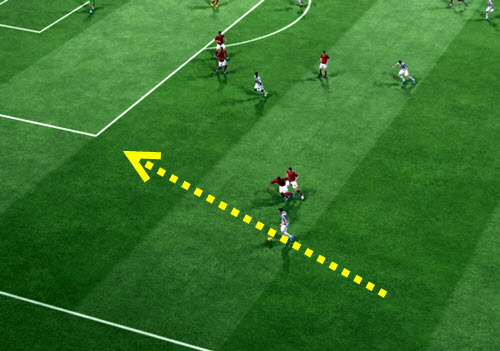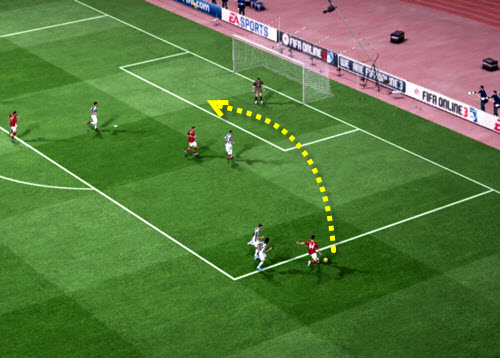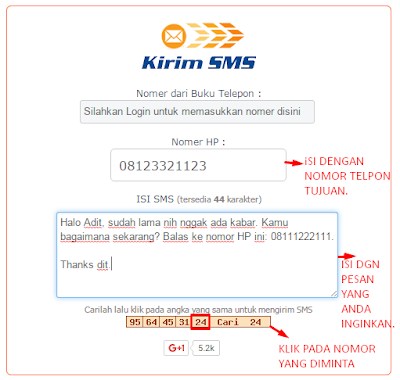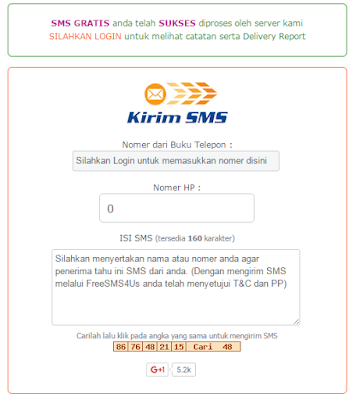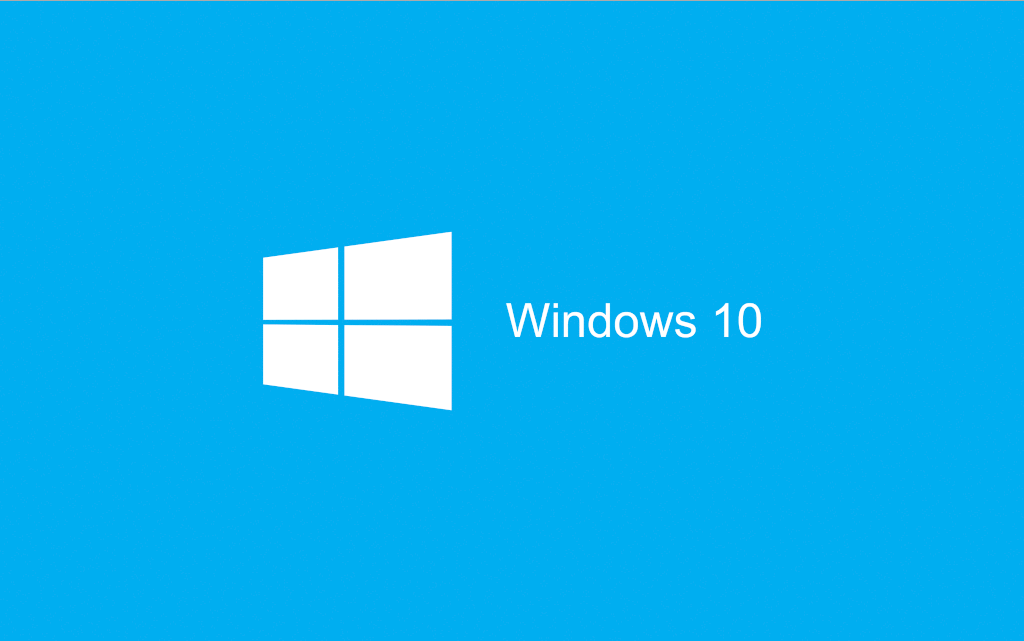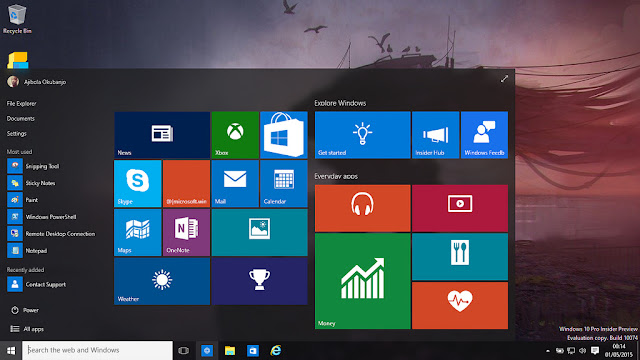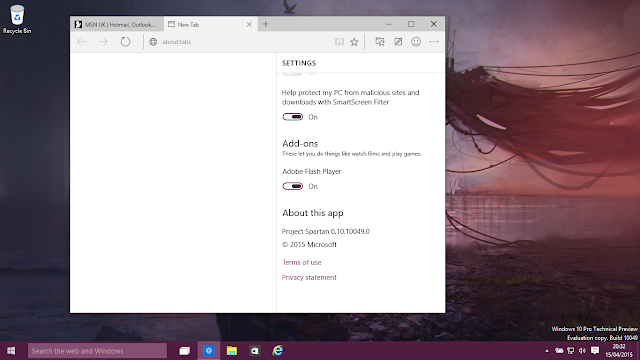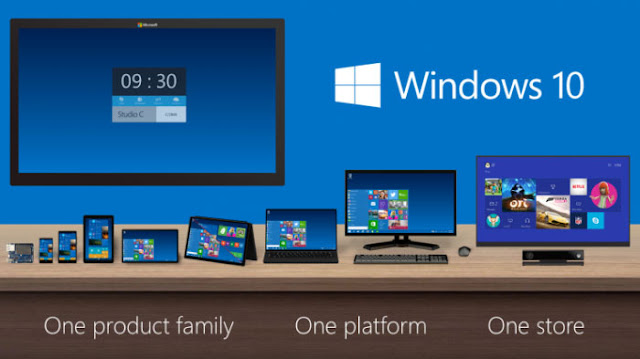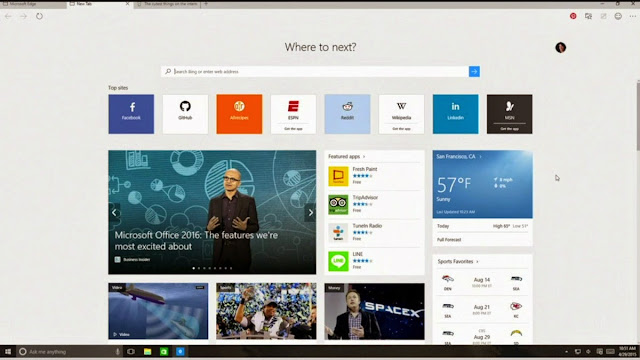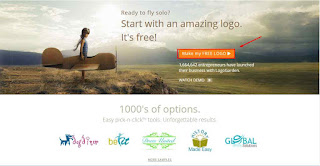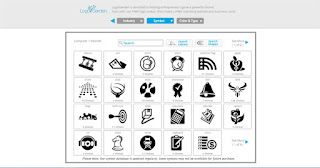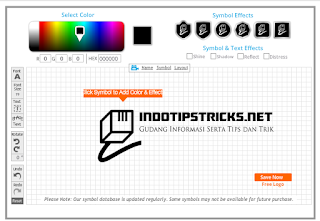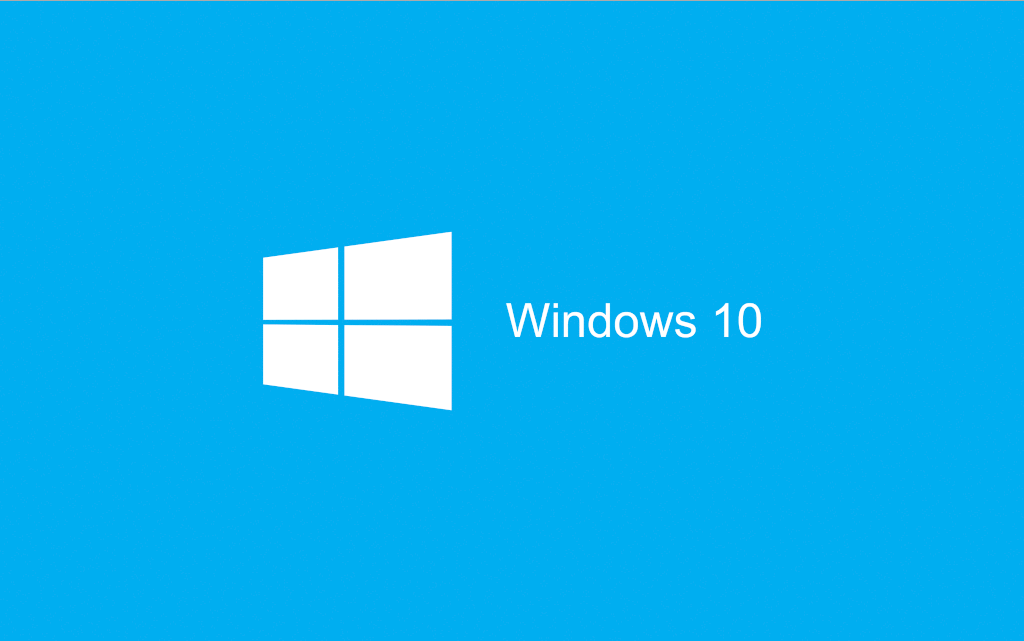 M
Microsoft tak henti-hentinya memberikan 'kebahagiaan' bagi para pengguna sistem operasi terbarunya, Windows 10. Setelah sebelumnya merilis sistem operasi yang sangat populer yaitu Windows 7 dan
Windows 8. Dan sekarang, Microsoft secara resmi merilis Windows 10 pada 29 Juli 2015 lalu dan telah melenggang ke 190 negara, termasuk Indonesia. OS Windows 10 dapat Anda nikmati secara gratis jika Anda pengguna Windows 7 atau Windows 8 selama satu tahun.
Di dalam situs web resmi, Microsoft mengungkapkan telah menyediakan fitur-fitur Windows 10 yang tidak bisa Anda dapatkan di Windows versi lainnya. Jadi sayang sekali bila Anda tidak mengambil kesempatan emas satu tahun—merasakan kenikmatan menggunakan Windows 10 terkini secara gratis.
Wajib baca! Cara Upgrade Windows 10 di PC Gratis LegalMenurut Microsft, karya Windows 10 merupakan sistem operasi terbaik yang pernah dihadirkan sepanjang sejarah Windows. Alasan utamanya dikarenakan beberapa fitur-fitur pada sistem operasi tersebut tidak pernah dihadirkan pada sistem operasi lainnya. Selain itu, Windows 10 dilengkapi dengan beberapa inovasi yang menghadirkan pengalaman tersendiri.
Lantas apa sajakah kelebihan-kelebihan Windows 10? Mari kita simak di bawah ini!
15 fitur Windows 10
1. Start Menu hidup kembali dengan fitur yang lebih canggih
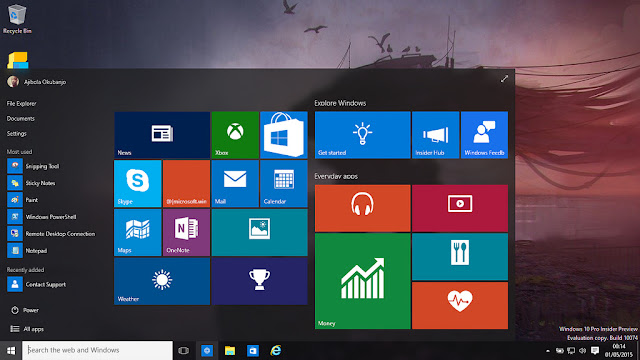 |
| Penampakan Start Menu Windows 10 Pro Insider Preview. |
Fitur Windows 10 kita awali dengan kabar gembira mengenai hadir kembalinya Start Menu yang sebelumnya dihilangkan Microsoft. Start Menu hadir dengan tampilan yang lebih canggih, lebih fresh, dan lebih membantu. Start Menu ini dibagi menjadi dua bagian, yang terlihat di sisi kanan adalah ikon tradisional dan di sisi kiri kita bisa melihat
lives tiles. Untuk pencarian juga sudah dilengkapi dengan sistem yang lebih akurat dan lebih canggih, di mana pencarian tidak hanya menampakkan hasil penelusuran dari Windows, melainkan juga menuju ke situs web di Internet.
Terlebih lagi, sekarang Start Menu dapat Anda kustomisasi sendiri alias dikreasikan sesuka Anda. Anda dapat mengubah warnanya, bentuknya, atau menambahkan kolom-kolom atau bagian-bagian. Seperti menambahkan foto, kalendar, dan widget lainnya.
2. Task View
 |
| Tampilan Task View, virtual desktop pada Windows 10. |
Dengan adanya fitur ini, pengguna bisa membuat virtual desktop atau dengan kata lain menyimpan banyak aplikasi dan membukanya kapan saja. Sehingga dengan fitur ini jika Anda ingin membuka aplikasi lain jadi lebih mudah tanpa menambah loading lagi, karena sebelumnya telah ter-load.
3. Menyembunyikan tombol pencarian & Task View
 |
| Cara menyembunyikan tombol pencarian dan Task View. |
Bagi Anda yang jarang atau tidak suka menggunakan fitur pencarian dan Task View, sekarang Anda dapat menghapusnya sesuka hati kapanpun. Ini bisa Anda lakukan dengan cara menghilangkan centang pada klik kanan dan pilih
Show Task View button atau
Show Search button. Salah satu keuntungan menghilangkan tombol pencarian dan Task View bisa mempecepat loading dan start up Windows.
4. Animasi lebih halus dan segar
 |
| Animasi lebih halus saat minimize atau maximize ukuran. |
Pada Windows 10 terdapat animasi di mana saat kita melakukan
minimize atau
maximize. Pada versi sebelumnya (build 9879) animasi ini masih kasar, namun Microsoft telah memperbaikinya dengan animasi yang lebih segar dan halus pada versi terbarunya.
5. Hadirnya Project Spartan sebagai pengganti Internet Explorer
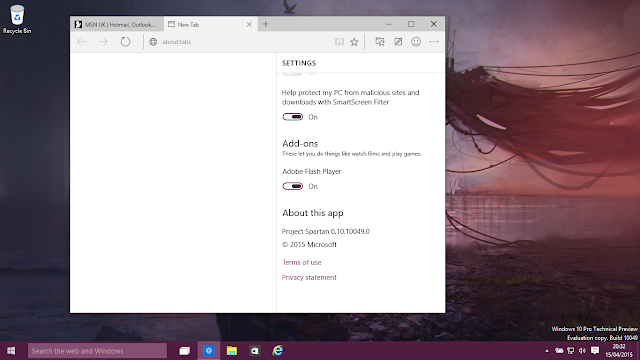 |
| Tampilan browser Project Spartan pada Windows 10. |
Internet Explorer merupakan browser yang sekarang memiliki tampilan sederhana, elegan, dan mempunyai kecepatan berselancar cukup baik. Bahkan kemampuan browser ini hampir setara dengan browser kelas atas seperti Chrome, Opera, Safari, dan Firefox, terbukti pada
tes pertarungan browser terbaik yang dilakukan Digital Trends.
Internet Explorer sempat menjadi browser terbaik pada masanya, namun sejak datangnya Firefox, posisi Internet Explorer semakin turun dan penggunanya semakin berkurang. Walau sekarang Internet Explorer sudah bangkit kembali dengan performa kian membaik, namun dianggap sudah terlambat bagi user Internet di seluruh dunia karena sebelumnya telah dikalahkan Firefox. Dan akhirnya brand Internet Explorer menjadi buruk di mata netizen.
Jatuhnya projek Internet Explorer nampaknya membuat Microsoft ingin membuat projek browser terbarunya yang ia namakan Project Spartan. Browser ini hadir dengan tampilan bersih dan memiliki banyak fitur menarik, salah satunya dengan adanya fitur Reading Mode. Reading Mode memberikan kefokusan kepada artikel ketimbang widget situs lainnya, sehingga pengguna bisa membaca lebih fokus dan nyaman. Dengan mode ini juga, Anda dapat membaca konten sebuah situs walau sudah tidak tersambung Internet.
6. Gaya gesture
Bagi Anda yang menggunakan teknologi touch screen, sekarang di Windows 10 Anda dapat melakukan beberapa gaya gesture. Diantaranya:
- Tiga jari ke bawah untuk menuju desktop.
- Tiga jari ke atas untuk membuka Task View.
- Tiga jari babatan ke kiri atau ke kanan untuk berganti aplikasi.
- Tiga jari geser ke kiri atau ke kanan untuk menampilkan pop up Task View.
- Tiga jari pada tap untuk membuka pencarian.
7. Mode Continuum
 |
| Mode Continuum di Smartphone dan di Hybrid. |
Fitur ini diberikan pada Microsoft khusus untuk pengguna Hybrid (laptop plus tablet), seperti Surface Pro, Lenovo Yoga, dan lain-lain. Di mana dengan adanya fitur ini jika Anda melepas bagian keyboard, maka Anda akan masuk pada mode tablet. Sebaliknya, saat Anda memasangnya kembali maka Anda akan dilempar pada mode laptop atau desktop. Setiap mode menyesuaikan layarnya masing-masing.
8. Hadirnya Cortana
 |
| Cortana dapat Anda temukan pada Start Menu. |
Fitur Cortana adalah fitur asisten suara untuk memerintahkan sesuatu, seperti memberi perintah ke Windows 10 untuk bernyanyi, diajak bercanda, dan lain-lain. Fitur ini sangat cocok bila Anda sedang tidak memiliki teman bermain, karena Anda bisa
mengobrol dengan Cortana. Sesuai yang diujikan KompasTekno, jika kita menyebutkan kalimat seperti "Cortana, sing a song", maka secara otomatis Cortana akan mencari sebuah lirik lagu di Internet dan menyanyikannya. Wow, dapatkah Anda berduet dengan suara Cortana?
Beberapa suara yang dapat Anda lontarkan pada Cortana antara lain:
- How old are you?
- Tell me joke.
- Show me the latest NBA scores.
- How many calories in a boiled egg?
- Put swimming on my calendar for tomorrow.
- Change my three PM event to four.
- What's happening this weekend?
- Dan masih banyak lagi.
Memang Cortana belum mengerti bahasa selain bahasa Inggris, termasuk bahasa Indonesia. Namun kedepannya Microsoft akan terus menginovasi Cortana agar memberikan fitur yang lebih baik lagi. Tidak menutup kemungkinan Microsoft akan menyediakan pengucapan dalam bahasa Indonesia juga, mengingat bahwa Indonesia merupakan salah satu pengguna sistem operasi Windows terbesar.
9. Microsoft Live Essentials, antivirus kelas enterprise
 |
| Tingkatkan keamanan PC Windows 10 Anda dengan Microsoft Live Essentials, antivirus buatan Microsoft. |
Microsoft selalu memberikan keamanan yang terbaik pada sistem operasinya. Sekarang, Windows 10 dilengkapi dengan antivirus Microsoft Live Essentials dengan grade enterprise. Microsoft Live Essentials pada Windows 10 akan memberikan pertahanan terbaik, sehingga Anda tidak perlu repot-repot mengunduh antivirus lainnya.
10. Universal Apps, satu aplikasi untuk berbagai platfrorm
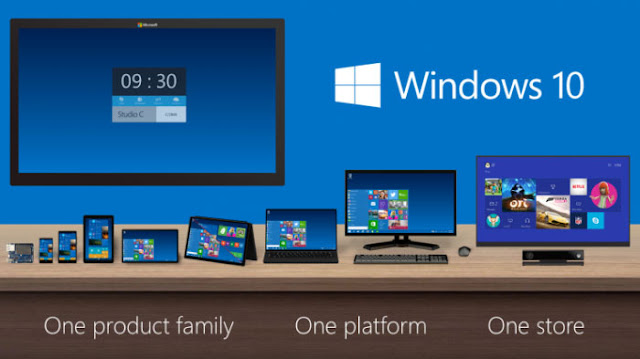 |
| Universal Apps, satu aktifitas pada semua perangkat. |
Universal Apps adalah keadaan di mana beberapa aplikasi modern membuat transisi, sehingga dapat berjalan pada semua jenis dan ukuran perangkat Windows. Konten dari aplikasi disimpan melalui aplikasi cloud OneDrive buatan Microsoft, jadi Anda dapat melanjutkan aktifitas pada aplikasi tersebut tanpa harus mengulangnya dari titik awal.
11. Microsoft Edge
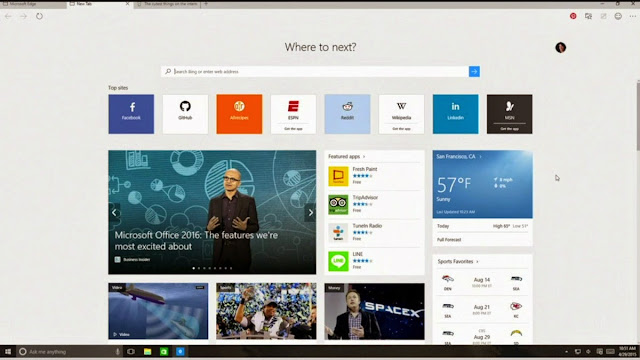 |
| Selain meluncurkan Project Spartan, Microsoft juga mengeluarkan Microsoft Edge untuk Windows 10. |
Selain menghadirkan Project Spartan, Microsoft tak cukup puas dengan satu karya bertema browser, rupanya Microsoft meluncurkan browser baru yang diberi nama
Microsoft Edge. Mari kita
ketahui lebih dalam mengenai Microsoft Edge.
Microsoft Edge memiliki kemampuan melukis/ menggambar, mencoret, dan memberikan catatan di halaman sebuah situs serta dapat membagikannya langsung ke teman-teman lainnya.
Sama dengan Project Spartan, Microsoft Edge juga dilengkapi dengan fitur Reading Mode yang memungkinkan untuk membaca lebih nyaman dan menyimpannya untuk dibaca nanti.
12. Snap Assist, jalankan beberapa aplikasi secara bersamaan
Jika Anda perlu membuka dan memanajeman aplikasi secara bersamaan, maka fitur ini sangat berguna buat Anda. Karena dengan Snap Assist, memungkinkan Anda untuk membuat aplikasi secara serentak. Sayangnya, fitur ini hanya sedia bagi pengguna touch screen.
13. Microsoft Office hadir dengan tampilan lebih segar, dan bisa disentuh!
 |
| Penampakan Microsoft Word di Windows 10. |
Untuk kali pertamanya, Microsoft menghadirkan sentuhan layar untuk produk editing Windows 10, yaitu Office yang meliputi Word, Excel, PowerPoint, dan Outlook. Bukan hanya layar sentuh, tampilan Office juga lebih fresh di sini. Perubahan lainnya seperti kolom menu di atas aplikasi bersifat tersembunyi dan hanya muncul pada saat Anda membutuhkannya.
14. Biometric Authentication
Windows 10 luncurkan Windows Hello3, sistem keamanan yang membuat pengguna lebih mudah dalam melakukan sign-in pada perangkat yang digunakan dengan cara men-scan wajah, jari, atau bahkan mata kita.
Menurut Lucky, Microsoft Business Group Head Indonesia mengatakan bahwa semua fitur yang terkandung di Windows 10 didesain agar pengguna memiliki pengalaman terbaik dengan menampilkan performa yang dilengkapi teknologi terbaru.
15. Data akan disinkronisasikan secara otomatis
Terakhir, semua data Anda akan tersinkronisasikan secara otomatis. Jadi ketika pengguna masuk ke akun Microsoft pada Windows 10, maka secara otomatis semua data akan disinkronisasikan ke server Microsoft. Ada yang khawatir dengan fitur ini, namun hal ini tidak menjadi masalah karena semua data Anda akan aman karena berada pada server Microsoft.
Apakah ada kekurangan bila memakai Windows 10? YA, ada. Karena sistem operasi ini masih baru, jadi terdapat berbagai crash dan bug. Seperti sekarang, pengguna banyak yang dibuat bingung dengan tidak bisa dibukanya App Store. Selain itu, ada juga error notifikasi update driver, padahal driver sudah yang terbaru. Dan lain sebagainya.
Untuk Anda yang ingin merasakan menggunakan Windows 10, Anda harus bersiap-siap dengan segala kekurangannya. Tentukan pilihanmu!